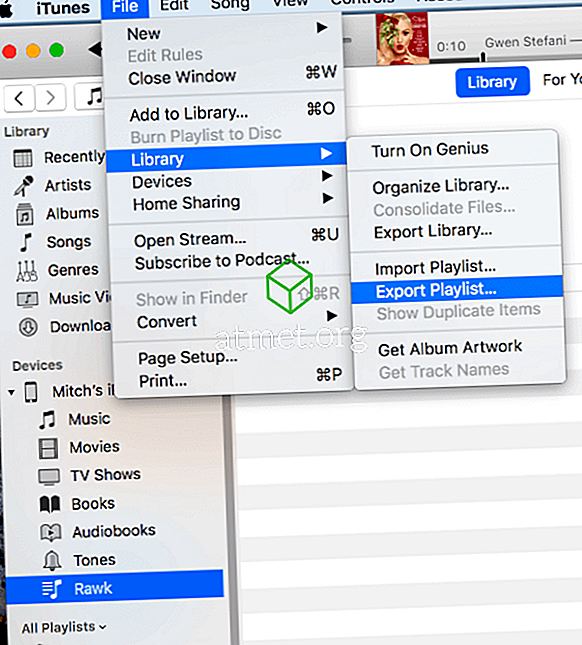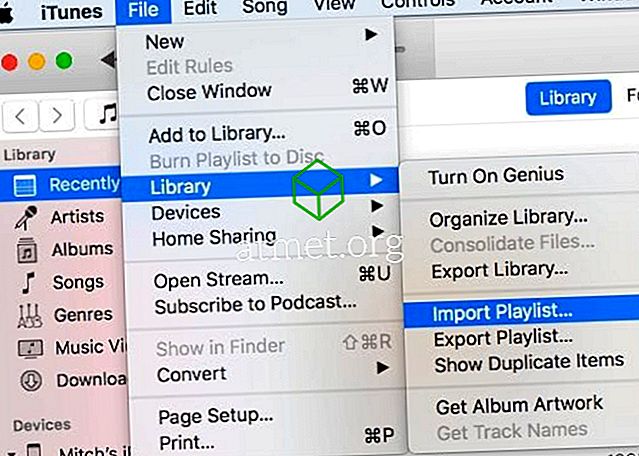Ma läksin läbi oma Apple iPhone'i tapja esitusloendi tegemise. See esitusloend võttis aega, et luua ja sisaldada sadu laule, mida ma praegu armastan. Pärast seda esitusloendisse segamist arvasin, et „Wow, need laulud, mille valisin, annaksid suurepärase esitusloendi, kui kuulan muusikat minu arvutis!”
Ma ühendasin oma iPod oma arvutiga, vallandasin iTunes'i ja lõin uue esitusloendi nimega "Rawk". Seejärel valisin minu iPhone'is esitusloendi ja püüdsin neid lohistada arvuti esitusloendisse. See ei toiminud küll. iTunes ei lase teil esitusloendit iPhone'ist kopeerida kohalikku arvutisse. Samuti ei võimalda see üksikuid laule lohistada iPhone'ist arvuti esitusloendisse.
Milline pőhja! Ma pidin selle jaoks lihtsalt lahenduse leidma. Õnneks suutsin leida üsna kiiresti. Võite teha järgmist.
Märkus: see õpetus on iTunes'i versiooni 12 kajastamiseks muudetud.
- Ühendage oma iPhone, iPod Touch või iPad arvutiga.
- Laiendage jaotises „ Devices “ seadmeid.
- Valige esitusloend, mida soovite eksportida.
- Esitusloendi eksportimiseks tekstifaili valige " File "> " Library "> " Export Playlist ... ". Andke eksportimiseks nimi ja valige seejärel „ Salvesta “.
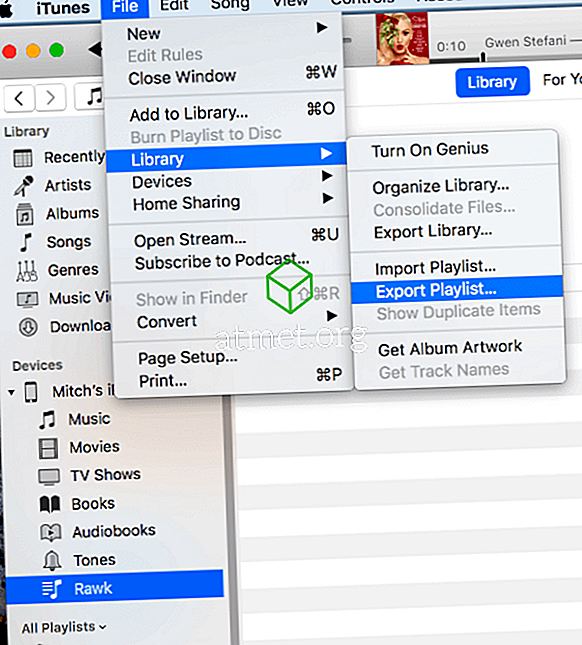
- Valige vasakul paanil “ Songs ” suvand „ Library “.
- Valige “ File ”> “ Library ”> “ Import Playlist… ”, seejärel valige punktis 5 loodud tekstifail.
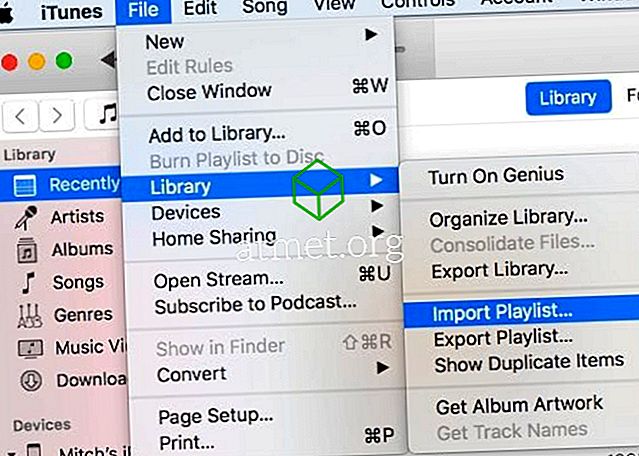
Seal on see. Olete oma Apple iOS-i seadmest oma arvutis iTunes'i lisanud edukalt esitusloendi.
KKK
Miks saan vea, mis ütleb: „Mõnda faili faile ei imporditud, sest neid ei leitud”.
See õpetus eeldab, et tegelikud muusikafailid on nii teie arvutis kui ka seadmes. Kui nad seda ei tee, peate muusikafailid edastama arvutisse, millega te töötate. Kui need on teie seadmes ainult olemas, peate uurima, kuidas oma seadmest muusikafaile eraldada.